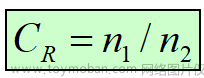前言
很多时候拍的图片都是几百KB 甚至多少M来算的,有时候证件照要求的又很小,作为一个程序员,总不能老是在网上找压缩的吧,而且又麻烦,不如自己用程序跑跑啦
压缩程序
from PIL import Image
import os
def get_size(file):
# 获取文件大小:KB
size = os.path.getsize(file)
print(size)
return size / 1024
def get_outfile(infile, outfile):
if outfile:
return outfile
dir, suffix = os.path.splitext(infile)
outfile = '{}-out{}'.format(dir, suffix)
return outfile
def compress_image(infile, outfile='', mb=19, step=10, quality=80):
"""不改变图片尺寸压缩到指定大小
:param infile: 压缩源文件
:param outfile: 压缩文件保存地址
:param mb: 压缩目标,KB
:param step: 每次调整的压缩比率
:param quality: 初始压缩比率
:return: 压缩文件地址,压缩文件大小
"""
o_size = get_size(infile)
if o_size <= mb:
return infile
outfile = get_outfile(infile, outfile)
while o_size > mb:
im = Image.open(infile)
im.save(outfile, quality=quality)
if quality - step < 0:
break
quality -= step
o_size = get_size(outfile)
return outfile, get_size(outfile)
def resize_image(infile, outfile='', x_s=1376):
"""修改图片尺寸
:param infile: 图片源文件
:param outfile: 重设尺寸文件保存地址
:param x_s: 设置的宽度
:return:
"""
im = Image.open(infile)
x, y = im.size
y_s = int(y * x_s / x)
out = im.resize((x_s, y_s), Image.ANTIALIAS)
outfile = get_outfile(infile, outfile)
out.save(outfile)
if __name__ == '__main__':
compress_image(r'C:/Users/Administrator/Desktop/111.jpg')
# resize_image(r'D:\python\test.jpg')
懒得写太详细注释了,不懂可以问噢,后续会把不懂的放上来,或者优化代码文章来源:https://www.toymoban.com/news/detail-838608.html
点赞或收藏可以鼓励作者加快更新哟~文章来源地址https://www.toymoban.com/news/detail-838608.html
到了这里,关于python图像处理——图像压缩(调整图片的存储大小)的文章就介绍完了。如果您还想了解更多内容,请在右上角搜索TOY模板网以前的文章或继续浏览下面的相关文章,希望大家以后多多支持TOY模板网!